Internetan dan browsing
yang cepat merupakan idaman setiap orang ya. Kalo ngeliat internet ngos-ngosan tuh kayaknya pengen dibanting aja laptopnya. Nah apabila
kamu merupakan pengguna setia dari Google Chrome, ada
triknya nih biar aktifitas internetan kamu jadi semakin cepat dan gesit
dari sebelumnya. Gak harus install aplikasi macem-macem kok, cukup
mengatur beberapa setting di dalam browser dan semuanya siap untuk digunakan.
Tapi ingat, step-by-step berikut ini perlu penanganan yang serius pula mengingat kamu akan memodifikasi Flags dari Google Chrome. Perlu diketahui pula bahwa poin-poin di bawah tidak harus diimplementasikan semua, melainkan hanya untuk setting yang kamu perlukan saja. Untuk mengakses fitur Flags di Google Chrome, kamu hanya perlu mengetik chrome://flags pada kolom address bar. Setelah halaman Flags terbuka, kamu lebih baik menggunakan fitur find dengan kombinasi tombol Ctrl+F agar pencarian setting lebih mudah.
Maximum Tiles
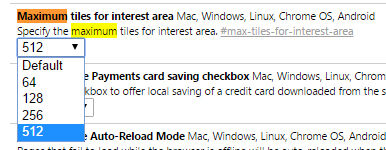
Fitur pertama yang akan kita ulik adalah fitur Maximum tiles for interest area. Di halaman Flags, kamu hanya perlu search dengan keyword maximum tiles, kemudian tekan tombol Enter. Klik menu dropdown yang ada dan ubah Default menjadi 512. Fitur ini berfungsi untuk memperbesar kuota Chrome terhadap akses RAM.
Raster Threads
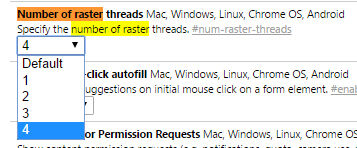
Jika kamu ingin membuat Google cepat untuk me-load dan me-render gambar, kamu hanya perlu mencari setting bernama Number of raster threads. Ubah setting-nya dari Default menjadi 4.
Enable Experimental Canvas Features
Enable Touch Events
Chrome memang kurang maksimal ya untuk layar sentuh. Namun kamu bisa memperbaikinya dengan mengaktifkan fitur Enable touch events, dan ubah Automatic menjadi Enabled.
Enable Fast Tab
Dengan mengaktifkan fitur ini, kamu akan dapat menutup tab atau window dengan lebih cepat dari sebelumnya. Akses setting Enable fast tab/window close, dan tekan tombol Enable.
Apabila semua atau beberapa setting di atas telah kamu lakukan, restart Google Chrome untuk merasakan hasilnya.
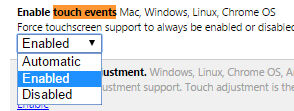
Tidak ada komentar:
Posting Komentar